Čo je Kindle Unlimited a ako to funguje?
Kindle Unlimited je niečo podobné Netflix pre digitálne e-knihy Amazonu, tzv Kindle knihy.
Platíte mesačné predplatné za prístup k úplnej knižnici Kindle Unlimited, kde si môžete prečítať a vychutnať si toľko kníh Kindle, koľko chcete. To je presne dôvod, prečo sa volá „Neobmedzené“.
Vysvetlenie Kindle Unlimited
Vydavatelia kníh sa môžu rozhodnúť zahrnúť svoje knihy do Kindle Unlimited, keď ich uvedú na Amazon. V knižnici Kindle Unlimited je viac ako milión knižných titulov, tisíce audiokníh a populárnych časopisov.
Rovnako ako nevlastníte filmy, ktoré sledujete na Netflixe, ani skladby, ktoré počúvate Spotify, nevlastníte žiadne knihy, ktoré čítate prostredníctvom Kindle Unlimited. V podstate si ich požičiavate, kým ich neprečítate a nerozhodnete sa ich odstrániť zo svojho účtu – alebo kým sa nerozhodnete ukončiť svoje predplatné Kindle Unlimited.
Ako funguje Kindle Unlimited?
Kindle Unlimited funguje podobným spôsobom ako nákup bežných kníh Kindle. Keď si chcete prečítať knihu Kindle Unlimited, pridáte si ju do svojho účtu a doručíte ju do svojich zariadení jediným kliknutím. Jediný skutočný rozdiel je v tom, že vám neúčtujeme individuálnu cenu knihy.
Koľko stojí Kindle Unlimited?
Kindle Unlimited stojí 9,99 dolárov mesačne. Amazon ponúka 30-dňovú bezplatnú skúšobnú verziu, takže si ju môžete vyskúšať a zistiť, ako sa vám páči, skôr ako sa rozhodnete zaplatiť za predplatné.
Ako sa zaregistrujem do Kindle Unlimited?
Podľa týchto pokynov sa zaregistrujte na 30-dňovú bezplatnú skúšobnú verziu a začnite čítať svoj prvý titul.
-
Vo webovom prehliadači prejdite na Amazon.com.
V aplikácii napíšte do vyhľadávacieho panela „Kindle Unlimited“. V hornej časti stránky je klikací odkaz na registráciu do Kindle Unlimited a spustenie bezplatnej skúšobnej verzie alebo sa prihláste na odber.
Ak ešte nie ste prihlásení, umiestnite kurzor myši nad Dobrý deň, prihláste sa v pravom hornom rohu zadajte svoje prihlasovacie údaje a prihláste sa do svojho účtu.
-
Zadajte Obchod Kindle vo vyhľadávacom poli a návrat.
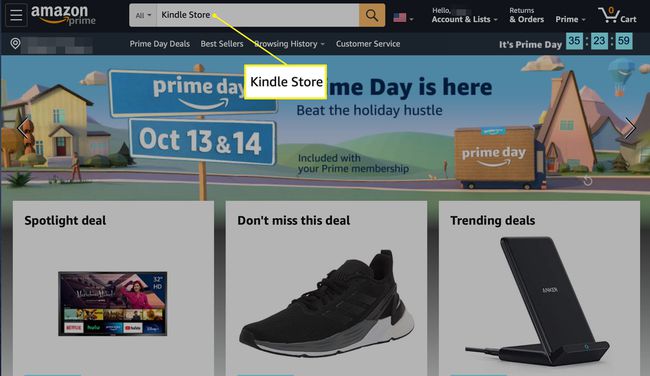
-
Vyberte Obchod KindleKindle Unlimited vo výsledkoch vyhľadávania.

-
Vyberte Uč sa viac pod Kindle Unlimited v hornej časti obrazovky.
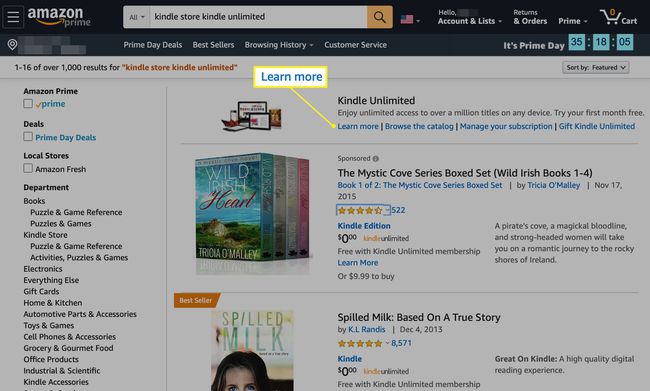
-
Vyberte možnosť 30-dňovej bezplatnej skúšobnej verzie. Počas špeciálnych akcií môže byť bezplatná skúšobná verzia 3 mesiace. Bez ohľadu na to, čo vidíte, cena by mala byť 0,00 USD.

-
Vyberte Spusťte bezplatnú skúšobnú verziu tlačidlo. Vaša bezplatná skúšobná verzia začne okamžite. Ak pred skončením skúšobného obdobia nezrušíte, spôsob platby, ktorý ste uviedli na Amazone, bude spoplatnený. Ak nemáte evidovaný spôsob platby, zobrazí sa výzva na jeho zadanie.

-
Po úspešnom prihlásení sa dostanete na stránku s navrhovanými titulmi Kindle Unlimited, kde môžete začať čítať. Môžete si ich prezerať alebo si pozrieť celú knižnicu Kindle Unlimited zadaním „Kindle Unlimited books“ do vyhľadávacieho poľa alebo výberom Obchod Kindle v oddelenie časť bočného panela.

Ak si chcete prezerať tituly Kindle Unlimited v mobilnej aplikácii Amazon, najlepší spôsob, ako to urobiť, je použiť vyhľadávacie pole v hornej časti na vyhľadanie „zapáliť neobmedzené množstvo“, „zapáliť neobmedzené knihy“ alebo podobný výraz, pretože v ponuke nie je vyhradená sekcia označená ako Kindle Unlimited Amazon.com.
-
Keď ste pripravení začať čítať svoju prvú knihu cez Kindle Unlimited, výberom názvu prejdite na stránku Kindle a vyberte zlato Čítajte zadarmo tlačidlo alebo Čítajte a počúvajte zadarmo tlačidlo (pre knihy so zvukovými prvkami) napravo od neho. Titul sa automaticky pridá k vášmu obsahu a všetkým zariadeniam, ktoré ste integrovali do svojho účtu Amazon.

-
Ak chcete zobraziť všetky svoje tituly Kindle Unlimited, podržte kurzor Váš účet& zoznamy v hornej časti obrazovky a vyberte Váš Kindle Unlimited v rozbaľovacej ponuke.
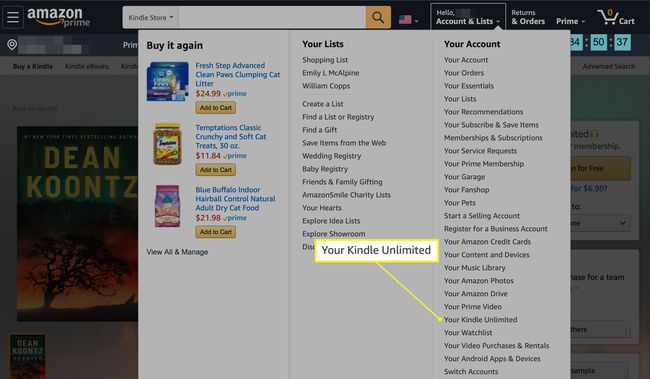
-
Prejdite nadol na stránke Your Kindle Unlimited na Vaše vypožičané veci v sekcii zobrazíte zoznam až 10 kníh, ktoré ste si vypožičali. Vyberte Prečítajte si teraz vedľa knihy, aby ste si ju prečítali na ktoromkoľvek z kompatibilných zariadení, alebo vyberte Návrat aby sa uvoľnilo miesto pre novú položku.

Teraz ste pripravení čítať a užívať si novo pridané knihy Kindle Unlimited na svojom Zariadenie Kindle, na vašom zariadení so systémom iOS alebo Android prostredníctvom Aplikácia Kindle, na vašom Macu s Aplikácia Kindle Mac alebo na webe s Amazon Cloud Reader.
Aj keď si môžete cez Kindle Unlimited vychutnať neobmedzený počet titulov, na svojom účte môžete mať naraz maximálne 10 titulov. Ak ich už máte vo svojom účte 10 a chcete pridať ďalšie, budete musieť odstrániť aspoň jeden titul, aby ste uvoľnili miesto.
Ako zruším svoje neobmedzené predplatné Kindle?
Ak sa rozhodnete, že svoje predplatné Kindle Unlimited chcete ukončiť pred alebo po bezplatnej skúšobnej verzii, môžete tak urobiť na tej istej stránke Your Kindle Unlimited, na ktorej sú uvedené vaše vypožičané knihy. Stačí si vybrať Zrušiť neobmedzené členstvo Kindle tlačidlo.

Ak už máte Členstvo v Amazon Prime, možno nebudete potrebovať Kindle Unlimited, pretože k nemu máte automaticky prístup Amazon Prime Reading.
